在日常使用win10电脑工作的过程中,编辑文档时也需要复制一些文字来进行粘贴,因此在剪切板中就会有复制的文字的历史记录,用户也可以通过查找win10系统剪切板记录来寻找复制的历
在日常使用win10电脑工作的过程中,编辑文档时也需要复制一些文字来进行粘贴,因此在剪切板中就会有复制的文字的历史记录,用户也可以通过查找win10系统剪切板记录来寻找复制的历史记录,可是win10剪贴板历史记录在哪里呢?下面小编就来教大家win10电脑怎么查看剪切板记录,以供大家参考。
1、用鼠标右键点击左下角的开始图标。

2、点击设置。
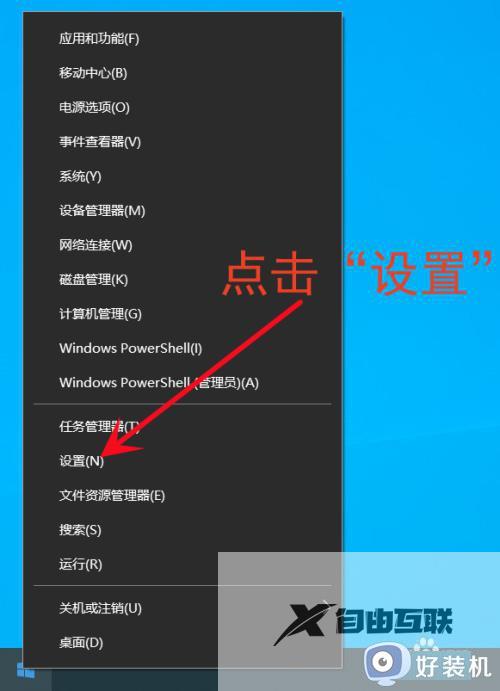
3、点击系统。
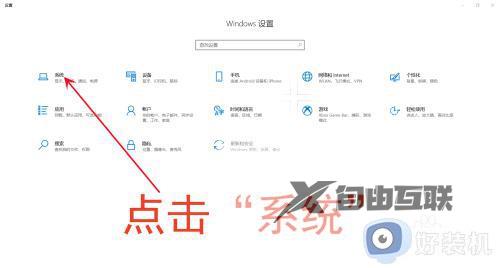
4、点击剪贴板。
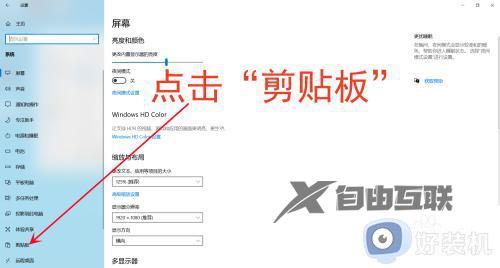
5、打开剪贴板历史记录。

6、剪贴板历史记录打开成功。

7、进入文本,按快捷键:Windows徽标键+V 打开历史剪贴板。
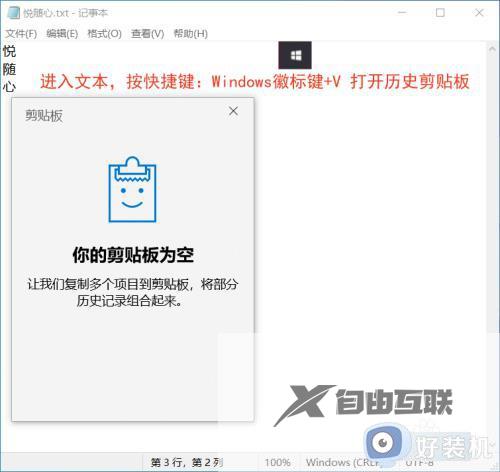
8、分别复制图中三个字。
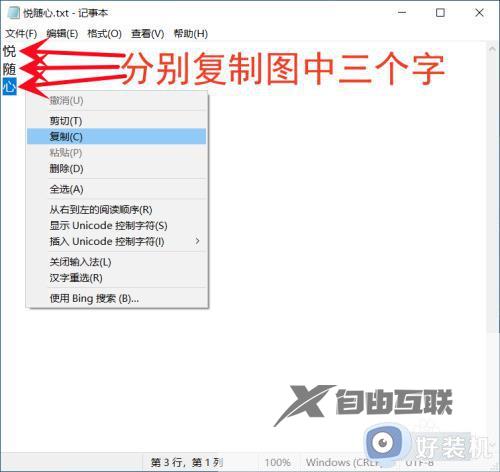
9、按快捷键:Windows徽标键+V
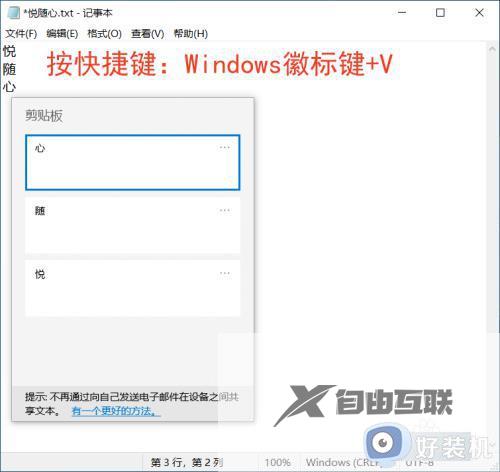
上述就是小编告诉大家的win10电脑怎么查看剪切板记录所有内容了,有遇到过相同问题的用户就可以根据小编的步骤进行操作了,希望能够对大家有所帮助。
【文章原创作者:高防cdn http://www.558idc.com/gfcdn.html提供,感恩】